2 Formas: Importar Contactos de Gmail a Android Fácilmente
¿Ha cambiado a un nuevo teléfono Android y quiere saber cómo importar contactos de Gmail a teléfonos Android? Ya sea que su antiguo teléfono se dañe o simplemente desee un nuevo dispositivo, la importación de contactos de Gmail a Android es esencial. Porque mover manualmente cada contacto es una tarea tediosa que todos odiamos. Si desea omitir esa molesta transferencia manual de contactos individuales, estaremos encantados de ayudarle. En este artículo, le presentamos las formas más efectivas con las que puede sincronizar contactos de Gmail a Android sin esfuerzo.
Para hacer esto, solo necesita seguir este artículo para explorar e importar contactos de Google a Android sin problemas.
Parte 1: ¿Cómo sincronizar contactos de Gmail a Android a través de la configuración del teléfono?
Vamos a explicar cómo sincronizar contactos de Gmail a Android. Para eso, debe iniciar sesión en su cuenta de Google y permitir la sincronización automática entre su cuenta de Android y Gmail.
Así es como puede importar contactos de Google a Android:
- En su dispositivo Android, vaya a ‘Configuración’. Abra ‘Cuentas y sincronización’ y toque ‘Google’.
- Elija su cuenta de Gmail en la que desea que sus contactos se sincronicen con el dispositivo Android. Cambia el interruptor ‘Sincronizar contactos’ a ‘ON’.
- Haga clic en el botón ‘Sincronizar ahora’ y espere un poco. Todos los contactos de su teléfono Gmail y Android se sincronizarán ahora.
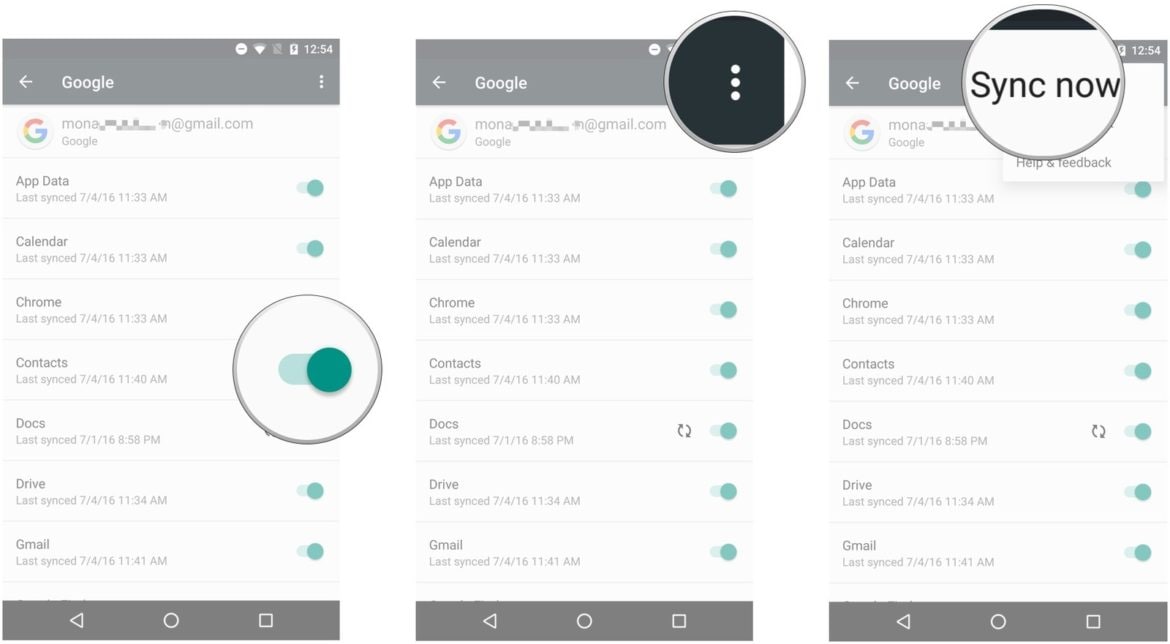
- Ahora, ve a la aplicación ‘Contactos’ en tu teléfono Android. Puedes ver los contactos de Google allí mismo.
Parte 2: ¿Cómo importar contactos de Gmail a Android usando DrFoneTool – Phone Manager?
La solución anterior funciona bien para muchos usuarios. Pero, a veces, problemas como la aplicación Gmail apesta en ‘Recibir su mensaje’. Sigues esperando para seguir adelante, pero no zumba. Entonces, ¿cómo transferir contactos de Gmail a Android en tal situación? Primero, necesita exportar contactos de Gmail a su computadora. Más tarde puedes importar el mismo a tu móvil Android usando DrFoneTool – Administrador del teléfono (Android).

DrFoneTool – Administrador del teléfono (Android)
Solución integral para importar contactos de Gmail a Android
- Transfiera, administre, exporte/importe su música, fotos, videos, contactos, SMS, aplicaciones, etc.
- Haga una copia de seguridad de su música, fotos, videos, contactos, SMS, aplicaciones, etc. en la computadora y restáurelos fácilmente.
- Transfiere iTunes a Android (viceversa).
- Totalmente compatible con más de 3000 dispositivos Android (Android 2.2 – Android 8.0) de Samsung, LG, HTC, Huawei, Motorola, Sony, etc.
Antes de aprender a importar contactos de Google a Android, debe saber cómo exportar contactos de Gmail a la computadora en formato VCF.
1. Inicie sesión en su cuenta de Gmail y toque ‘Contactos’. Seleccione los contactos deseados y haga clic en ‘Exportar contactos’.
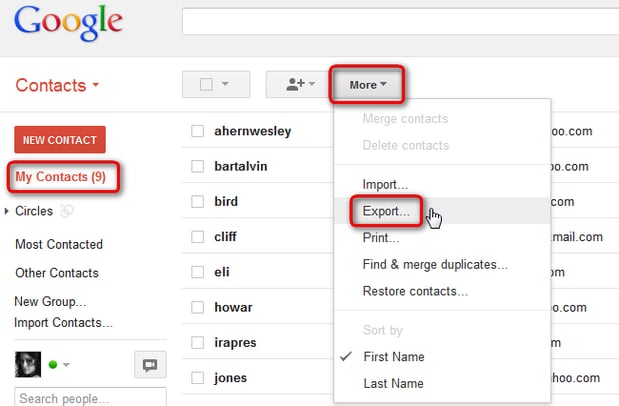
2. En ‘¿Qué contactos desea exportar?’ elija lo que desee y elija VCF/vCard/CSV como formato de exportación.
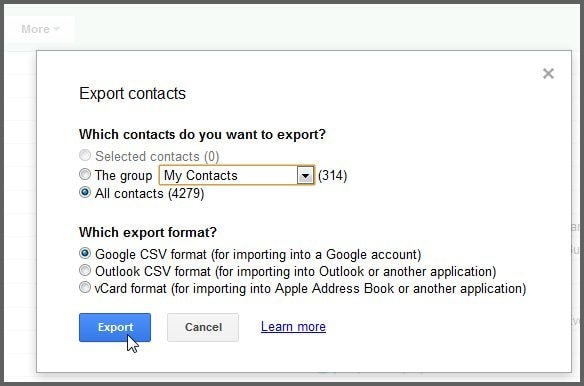
3. Presione el botón ‘Exportar’ para guardar el archivo contactos.VCF en su PC.
Ahora, llegaremos a DrFoneTool – Phone Manager (Android) para continuar con el proceso. Le ayuda a exportar e importar contactos entre teléfonos Android y computadoras. Con esta herramienta no solo se pueden transferir contactos, sino también archivos multimedia, aplicaciones, SMS, etc. También puede administrar los archivos además de importarlos y exportarlos. La transferencia de datos entre iTunes y dispositivos Android es posible con este software.
Paso 1: Instale DrFoneTool – Phone Manager (Android) en su computadora. Inicie el software y presione la pestaña ‘Administrador de teléfono’.

Paso 2: Obtenga un cable USB para conectar su teléfono Android. Habilite la ‘Depuración USB’ a través de la guía en pantalla.
Paso 3: Haga clic en la esquina superior izquierda de la ventana y seleccione el nombre de su dispositivo. Haga clic en la pestaña ‘Información’ sucesivamente.

Paso 4: Ahora, vaya a la categoría ‘Contactos’, haga clic en la pestaña ‘Importar’ y seleccione la opción de ‘Archivo VCard’ para seleccionar el archivo de contactos de su computadora. Confirma tus acciones y listo.

Ahora, el software comenzará a extraer el archivo VCF y cargará todos los contactos que contiene en su teléfono Android. Una vez que se completa el proceso, simplemente puede desconectar su dispositivo y verificar sus contactos de Gmail recién agregados desde su aplicación Agenda/Personas/Contactos.
Parte 3: Consejos para solucionar problemas de sincronización de contactos de Gmail con Android
Por lo general, sincronizar tus contactos de Gmail con tu móvil Android transfiere todos los contactos. Sin embargo, algunas situaciones impiden que se logre la sincronización. Esas situaciones pueden variar desde una conectividad de red deficiente o un servidor de Google ocupado. Podría ser la gran cantidad de contactos que tardan más en sincronizarse y se agotan en el medio.
Hemos recopilado algunos consejos que te ayudarán a solucionar problemas durante la importación de contactos de Google a Android.
- Intente apagar y reiniciar su dispositivo móvil Android e intente sincronizar nuevamente.
- Asegúrese de haber activado Android Sync en su dispositivo Android. Examine ‘Configuración’ y busque ‘Uso de datos’. Toque ‘Menú’ y verifique que se haya seleccionado ‘Datos de sincronización automática’. Apáguelo y luego espere antes de encenderlo.
- Habilite los datos en segundo plano buscando ‘Configuración’ y luego ‘Uso de datos’. Toca ‘Menú’ y elige ‘Restringir datos en segundo plano’.
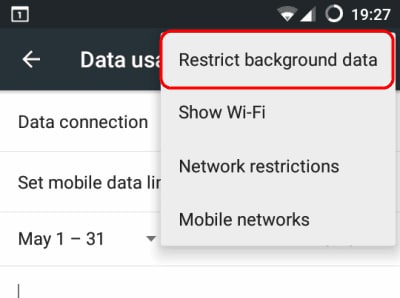
- Asegúrate de que la opción ‘Sincronización de contactos de Google’ esté activada. Visita ‘Configuración’ y busca ‘Cuentas’. Toca ‘Google’ y tu cuenta activa de Google en ese dispositivo. Desactívelo y vuelva a encenderlo.
- Elimina la cuenta de Google y configúrala de nuevo en tu dispositivo. Siga, ‘Configuración’, y luego ‘Cuentas’. Elija ‘Google’ y luego la cuenta de Google en uso. Seleccione la opción ‘Eliminar cuenta’ y repita el procedimiento de configuración.

- Otra solución es borrar los datos de la aplicación y el caché de tus contactos de Google. Visita ‘Configuración’ y toca ‘Administrador de aplicaciones’. Seleccione todo y presione ‘Sincronización de contactos’, luego toque ‘Borrar caché y borrar datos’.
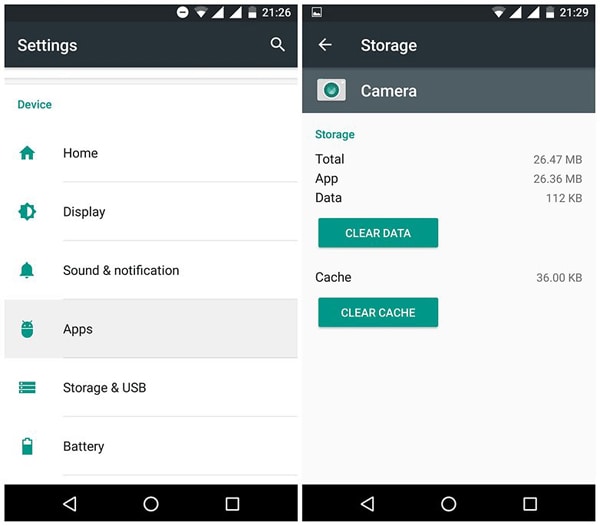
- ¡Bien! Si nada funcionó después de repetidos intentos. ¿No crees que es hora de una solución definitiva? Mover a DrFoneTool – Administrador del teléfono (Android) y ver estos problemas como una cosa del pasado.
últimos artículos

